通过使用vue制作滑动堆叠组件(详细教程)
探探的堆叠滑动组件起到了关键的作用,下面就来看看如何用vue写一个探探的堆叠组件,感兴趣的朋友一起看看吧
效果图如下所示:

前言
嗨,说起探探想必各位程序汪都不陌生(毕竟妹子很多),能在上面丝滑的翻牌子,探探的的堆叠滑动组件起到了关键的作用,下面就来看看如何用vue写一个探探的堆叠组件
一. 功能分析
简单使用下探探会发现,堆叠滑动的功能很简单,用一张图概括就是:
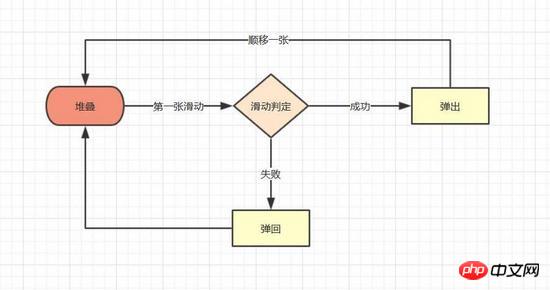
简单归纳下里面包含的基本功能点:
图片的堆叠
图片第一张的滑动
条件成功后的滑出,条件失败后的回弹
滑出后下一张图片堆叠到顶部
体验优化
根据触摸点的不同,滑动时首图有不同角度偏移
偏移面积判定是否成功滑出
二. 具体实现
有了归纳好的功能点,我们实现组件的思路会更清晰
1. 堆叠效果
堆叠图片效果在网上有大量的实例,实现的方法大同小异,主要通过在父层设定perspective 及perspective-origin ,来实现子层的透视,子层设定好translate3d Z轴数值即可模拟出堆叠效果,具体代码如下
// 图片堆叠dom
<!--opacity: 0 隐藏我们不想看到的stack-item层级-->
<!--z-index: -1 调整stack-item层级"-->
<ul class="stack">
<li class="stack-item" style="transform: translate3d(0px, 0px, 0px);opacity: 1;z-index: 10;"><img src="1.png" alt="01"></li>
<li class="stack-item" style="transform: translate3d(0px, 0px, -60px);opacity: 1;z-index: 1"><img src="2.png" alt="02"></li>
<li class="stack-item" style="transform: translate3d(0px, 0px, -120px);opacity: 1;z-index: 1"><img src="3.png" alt="03"></li>
<li class="stack-item" style="transform: translate3d(0px, 0px, -180px);opacity: 0;z-index: -1"><img src="4.png" alt="04"></li>
<li class="stack-item" style="transform: translate3d(0px, 0px, -180px);opacity: 0;z-index: -1"><img src="5.png" alt="05"></li>
</ul>
<style>
.stack {
width: 100%;
height: 100%;
position: relative;
perspective: 1000px; //子元素视距
perspective-origin: 50% 150%; //子元素透视位置
-webkit-perspective: 1000px;
-webkit-perspective-origin: 50% 150%;
margin: 0;
padding: 0;
}
.stack-item{
background: #fff;
height: 100%;
width: 100%;
border-radius: 4px;
text-align: center;
overflow: hidden;
}
.stack-item img {
width: 100%;
display: block;
pointer-events: none;
}
</style>上面只是一组静态代码,我们希望得到的是vue组件,所以需要先建立一个组件模板stack.vue,在模板中我们可以使用v-for,遍历出stack节点,使用:style 来修改各个item的style,代码如下
<template>
<ul class="stack">
<li class="stack-item" v-for="(item, index) in pages" :style="[transform(index)]">
<img :src="item.src">
</li>
</ul>
</template>
<script>
export default {
props: {
// pages数据包含基础的图片数据
pages: {
type: Array,
default: []
}
},
data () {
return {
// basicdata数据包含组件基本数据
basicdata: {
currentPage: 0 // 默认首图的序列
},
// temporaryData数据包含组件临时数据
temporaryData: {
opacity: 1, // 记录opacity
zIndex: 10, // 记录zIndex
visible: 3 // 记录默认显示堆叠数visible
}
}
},
methods: {
// 遍历样式
transform (index) {
if (index >= this.basicdata.currentPage) {
let style = {}
let visible = this.temporaryData.visible
let perIndex = index - this.basicdata.currentPage
// visible可见数量前滑块的样式
if (index <= this.basicdata.currentPage + visible - 1) {
style['opacity'] = '1'
style['transform'] = 'translate3D(0,0,' + -1 * perIndex * 60 + 'px' + ')'
style['zIndex'] = visible - index + this.basicdata.currentPage
style['transitionTimingFunction'] = 'ease'
style['transitionDuration'] = 300 + 'ms'
} else {
style['zIndex'] = '-1'
style['transform'] = 'translate3D(0,0,' + -1 * visible * 60 + 'px' + ')'
}
return style
}
}
}
}
</script>关键点
:style 可以绑定对象的同时,也可以绑定数组和函数,这在遍历的时候很有用
最基本的dom结构已经构建完毕,下一步是让首张图片“动”起来
2. 图片滑动
图片滑动效果,在很多场景中都有出现,其原理无非是监听touchs事件,得到位移,再通过translate3D改变目标位移,因此我们要实现的步骤如下
对stack进行touchs事件的绑定
监听并储存手势位置变化的数值
改变首图css属性中translate3D的x,y值
#### 具体实现
在vue框架中,不建议直接操作节点,而是通过指令v-on对元素进行绑定,因此我们将绑定都写在v-for遍历里,通过index进行判断其是否是首图,再使用:style修改首页的样式,具体代码如下:
<template>
<ul class="stack">
<li class="stack-item" v-for="(item, index) in pages"
:style="[transformIndex(index),transform(index)]"
@touchstart.stop.capture="touchstart"
@touchmove.stop.capture="touchmove"
@touchend.stop.capture="touchend"
@mousedown.stop.capture="touchstart"
@mouseup.stop.capture="touchend"
@mousemove.stop.capture="touchmove">
<img :src="item.src">
</li>
</ul>
</template>
<script>
export default {
props: {
// pages数据包含基础的图片数据
pages: {
type: Array,
default: []
}
},
data () {
return {
// basicdata数据包含组件基本数据
basicdata: {
start: {}, // 记录起始位置
end: {}, // 记录终点位置
currentPage: 0 // 默认首图的序列
},
// temporaryData数据包含组件临时数据
temporaryData: {
poswidth: '', // 记录位移
posheight: '', // 记录位移
tracking: false // 是否在滑动,防止多次操作,影响体验
}
}
},
methods: {
touchstart (e) {
if (this.temporaryData.tracking) {
return
}
// 是否为touch
if (e.type === 'touchstart') {
if (e.touches.length > 1) {
this.temporaryData.tracking = false
return
} else {
// 记录起始位置
this.basicdata.start.t = new Date().getTime()
this.basicdata.start.x = e.targetTouches[0].clientX
this.basicdata.start.y = e.targetTouches[0].clientY
this.basicdata.end.x = e.targetTouches[0].clientX
this.basicdata.end.y = e.targetTouches[0].clientY
}
// pc操作
} else {
this.basicdata.start.t = new Date().getTime()
this.basicdata.start.x = e.clientX
this.basicdata.start.y = e.clientY
this.basicdata.end.x = e.clientX
this.basicdata.end.y = e.clientY
}
this.temporaryData.tracking = true
},
touchmove (e) {
// 记录滑动位置
if (this.temporaryData.tracking && !this.temporaryData.animation) {
if (e.type === 'touchmove') {
this.basicdata.end.x = e.targetTouches[0].clientX
this.basicdata.end.y = e.targetTouches[0].clientY
} else {
this.basicdata.end.x = e.clientX
this.basicdata.end.y = e.clientY
}
// 计算滑动值
this.temporaryData.poswidth = this.basicdata.end.x - this.basicdata.start.x
this.temporaryData.posheight = this.basicdata.end.y - this.basicdata.start.y
}
},
touchend (e) {
this.temporaryData.tracking = false
// 滑动结束,触发判断
},
// 非首页样式切换
transform (index) {
if (index > this.basicdata.currentPage) {
let style = {}
let visible = 3
let perIndex = index - this.basicdata.currentPage
// visible可见数量前滑块的样式
if (index <= this.basicdata.currentPage + visible - 1) {
style['opacity'] = '1'
style['transform'] = 'translate3D(0,0,' + -1 * perIndex * 60 + 'px' + ')'
style['zIndex'] = visible - index + this.basicdata.currentPage
style['transitionTimingFunction'] = 'ease'
style['transitionDuration'] = 300 + 'ms'
} else {
style['zIndex'] = '-1'
style['transform'] = 'translate3D(0,0,' + -1 * visible * 60 + 'px' + ')'
}
return style
}
},
// 首页样式切换
transformIndex (index) {
// 处理3D效果
if (index === this.basicdata.currentPage) {
let style = {}
style['transform'] = 'translate3D(' + this.temporaryData.poswidth + 'px' + ',' + this.temporaryData.posheight + 'px' + ',0px)'
style['opacity'] = 1
style['zIndex'] = 10
return style
}
}
}
}
</script>3. 条件成功后的滑出,条件失败后的回弹
条件的触发判断是在touchend/mouseup后进行,在这里我们先用简单的条件进行判定,同时给予首图弹出及回弹的效果,代码如下
<template>
<ul class="stack">
<li class="stack-item" v-for="(item, index) in pages"
:style="[transformIndex(index),transform(index)]"
@touchmove.stop.capture="touchmove"
@touchstart.stop.capture="touchstart"
@touchend.stop.capture="touchend"
@mousedown.stop.capture="touchstart"
@mouseup.stop.capture="touchend"
@mousemove.stop.capture="touchmove">
<img :src="item.src">
</li>
</ul>
</template>
<script>
export default {
props: {
// pages数据包含基础的图片数据
pages: {
type: Array,
default: []
}
},
data () {
return {
// basicdata数据包含组件基本数据
basicdata: {
start: {}, // 记录起始位置
end: {}, // 记录终点位置
currentPage: 0 // 默认首图的序列
},
// temporaryData数据包含组件临时数据
temporaryData: {
poswidth: '', // 记录位移
posheight: '', // 记录位移
tracking: false, // 是否在滑动,防止多次操作,影响体验
animation: false, // 首图是否启用动画效果,默认为否
opacity: 1 // 记录首图透明度
}
}
},
methods: {
touchstart (e) {
if (this.temporaryData.tracking) {
return
}
// 是否为touch
if (e.type === 'touchstart') {
if (e.touches.length > 1) {
this.temporaryData.tracking = false
return
} else {
// 记录起始位置
this.basicdata.start.t = new Date().getTime()
this.basicdata.start.x = e.targetTouches[0].clientX
this.basicdata.start.y = e.targetTouches[0].clientY
this.basicdata.end.x = e.targetTouches[0].clientX
this.basicdata.end.y = e.targetTouches[0].clientY
}
// pc操作
} else {
this.basicdata.start.t = new Date().getTime()
this.basicdata.start.x = e.clientX
this.basicdata.start.y = e.clientY
this.basicdata.end.x = e.clientX
this.basicdata.end.y = e.clientY
}
this.temporaryData.tracking = true
this.temporaryData.animation = false
},
touchmove (e) {
// 记录滑动位置
if (this.temporaryData.tracking && !this.temporaryData.animation) {
if (e.type === 'touchmove') {
this.basicdata.end.x = e.targetTouches[0].clientX
this.basicdata.end.y = e.targetTouches[0].clientY
} else {
this.basicdata.end.x = e.clientX
this.basicdata.end.y = e.clientY
}
// 计算滑动值
this.temporaryData.poswidth = this.basicdata.end.x - this.basicdata.start.x
this.temporaryData.posheight = this.basicdata.end.y - this.basicdata.start.y
}
},
touchend (e) {
this.temporaryData.tracking = false
this.temporaryData.animation = true
// 滑动结束,触发判断
// 简单判断滑动宽度超出100像素时触发滑出
if (Math.abs(this.temporaryData.poswidth) >= 100) {
// 最终位移简单设定为x轴200像素的偏移
let ratio = Math.abs(this.temporaryData.posheight / this.temporaryData.poswidth)
this.temporaryData.poswidth = this.temporaryData.poswidth >= 0 ? this.temporaryData.poswidth + 200 : this.temporaryData.poswidth - 200
this.temporaryData.posheight = this.temporaryData.posheight >= 0 ? Math.abs(this.temporaryData.poswidth * ratio) : -Math.abs(this.temporaryData.poswidth * ratio)
this.temporaryData.opacity = 0
// 不满足条件则滑入
} else {
this.temporaryData.poswidth = 0
this.temporaryData.posheight = 0
}
},
// 非首页样式切换
transform (index) {
if (index > this.basicdata.currentPage) {
let style = {}
let visible = 3
let perIndex = index - this.basicdata.currentPage
// visible可见数量前滑块的样式
if (index <= this.basicdata.currentPage + visible - 1) {
style['opacity'] = '1'
style['transform'] = 'translate3D(0,0,' + -1 * perIndex * 60 + 'px' + ')'
style['zIndex'] = visible - index + this.basicdata.currentPage
style['transitionTimingFunction'] = 'ease'
style['transitionDuration'] = 300 + 'ms'
} else {
style['zIndex'] = '-1'
style['transform'] = 'translate3D(0,0,' + -1 * visible * 60 + 'px' + ')'
}
return style
}
},
// 首页样式切换
transformIndex (index) {
// 处理3D效果
if (index === this.basicdata.currentPage) {
let style = {}
style['transform'] = 'translate3D(' + this.temporaryData.poswidth + 'px' + ',' + this.temporaryData.posheight + 'px' + ',0px)'
style['opacity'] = this.temporaryData.opacity
style['zIndex'] = 10
if (this.temporaryData.animation) {
style['transitionTimingFunction'] = 'ease'
style['transitionDuration'] = 300 + 'ms'
}
return style
}
}
}
}
</script>4. 滑出后下一张图片堆叠到顶部
重新堆叠是组件最后一个功能,同时也是最重要和复杂的功能。在我们的代码里,stack-item的排序依赖绑定:style的transformIndex和transform函数,函数里判定的条件是currentPage,那是不是改变currentPage,让其+1,即可完成重新堆叠呢?
答案没有那么简单,因为我们滑出是动画效果,会进行300ms的时间,而currentPage变化引起的重排,会立即变化,打断动画的进行。因此我们需要先修改transform函数的排序条件,后改变currentPage。
#### 具体实现
修改transform函数排序条件
让currentPage+1
添加onTransitionEnd事件,在滑出结束后,重新放置stack列表中
代码如下:
<template>
<ul class="stack">
<li class="stack-item" v-for="(item, index) in pages"
:style="[transformIndex(index),transform(index)]"
@touchmove.stop.capture="touchmove"
@touchstart.stop.capture="touchstart"
@touchend.stop.capture="touchend"
@mousedown.stop.capture="touchstart"
@mouseup.stop.capture="touchend"
@mousemove.stop.capture="touchmove"
@webkit-transition-end="onTransitionEnd"
@transitionend="onTransitionEnd"
>
<img :src="item.src">
</li>
</ul>
</template>
<script>
export default {
props: {
// pages数据包含基础的图片数据
pages: {
type: Array,
default: []
}
},
data () {
return {
// basicdata数据包含组件基本数据
basicdata: {
start: {}, // 记录起始位置
end: {}, // 记录终点位置
currentPage: 0 // 默认首图的序列
},
// temporaryData数据包含组件临时数据
temporaryData: {
poswidth: '', // 记录位移
posheight: '', // 记录位移
lastPosWidth: '', // 记录上次最终位移
lastPosHeight: '', // 记录上次最终位移
tracking: false, // 是否在滑动,防止多次操作,影响体验
animation: false, // 首图是否启用动画效果,默认为否
opacity: 1, // 记录首图透明度
swipe: false // onTransition判定条件
}
}
},
methods: {
touchstart (e) {
if (this.temporaryData.tracking) {
return
}
// 是否为touch
if (e.type === 'touchstart') {
if (e.touches.length > 1) {
this.temporaryData.tracking = false
return
} else {
// 记录起始位置
this.basicdata.start.t = new Date().getTime()
this.basicdata.start.x = e.targetTouches[0].clientX
this.basicdata.start.y = e.targetTouches[0].clientY
this.basicdata.end.x = e.targetTouches[0].clientX
this.basicdata.end.y = e.targetTouches[0].clientY
}
// pc操作
} else {
this.basicdata.start.t = new Date().getTime()
this.basicdata.start.x = e.clientX
this.basicdata.start.y = e.clientY
this.basicdata.end.x = e.clientX
this.basicdata.end.y = e.clientY
}
this.temporaryData.tracking = true
this.temporaryData.animation = false
},
touchmove (e) {
// 记录滑动位置
if (this.temporaryData.tracking && !this.temporaryData.animation) {
if (e.type === 'touchmove') {
this.basicdata.end.x = e.targetTouches[0].clientX
this.basicdata.end.y = e.targetTouches[0].clientY
} else {
this.basicdata.end.x = e.clientX
this.basicdata.end.y = e.clientY
}
// 计算滑动值
this.temporaryData.poswidth = this.basicdata.end.x - this.basicdata.start.x
this.temporaryData.posheight = this.basicdata.end.y - this.basicdata.start.y
}
},
touchend (e) {
this.temporaryData.tracking = false
this.temporaryData.animation = true
// 滑动结束,触发判断
// 简单判断滑动宽度超出100像素时触发滑出
if (Math.abs(this.temporaryData.poswidth) >= 100) {
// 最终位移简单设定为x轴200像素的偏移
let ratio = Math.abs(this.temporaryData.posheight / this.temporaryData.poswidth)
this.temporaryData.poswidth = this.temporaryData.poswidth >= 0 ? this.temporaryData.poswidth + 200 : this.temporaryData.poswidth - 200
this.temporaryData.posheight = this.temporaryData.posheight >= 0 ? Math.abs(this.temporaryData.poswidth * ratio) : -Math.abs(this.temporaryData.poswidth * ratio)
this.temporaryData.opacity = 0
this.temporaryData.swipe = true
// 记录最终滑动距离
this.temporaryData.lastPosWidth = this.temporaryData.poswidth
this.temporaryData.lastPosHeight = this.temporaryData.posheight
// currentPage+1 引发排序变化
this.basicdata.currentPage += 1
// currentPage切换,整体dom进行变化,把第一层滑动置零
this.$nextTick(() => {
this.temporaryData.poswidth = 0
this.temporaryData.posheight = 0
this.temporaryData.opacity = 1
})
// 不满足条件则滑入
} else {
this.temporaryData.poswidth = 0
this.temporaryData.posheight = 0
this.temporaryData.swipe = false
}
},
onTransitionEnd (index) {
// dom发生变化后,正在执行的动画滑动序列已经变为上一层
if (this.temporaryData.swipe && index === this.basicdata.currentPage - 1) {
this.temporaryData.animation = true
this.temporaryData.lastPosWidth = 0
this.temporaryData.lastPosHeight = 0
this.temporaryData.swipe = false
}
},
// 非首页样式切换
transform (index) {
if (index > this.basicdata.currentPage) {
let style = {}
let visible = 3
let perIndex = index - this.basicdata.currentPage
// visible可见数量前滑块的样式
if (index <= this.basicdata.currentPage + visible - 1) {
style['opacity'] = '1'
style['transform'] = 'translate3D(0,0,' + -1 * perIndex * 60 + 'px' + ')'
style['zIndex'] = visible - index + this.basicdata.currentPage
style['transitionTimingFunction'] = 'ease'
style['transitionDuration'] = 300 + 'ms'
} else {
style['zIndex'] = '-1'
style['transform'] = 'translate3D(0,0,' + -1 * visible * 60 + 'px' + ')'
}
return style
// 已滑动模块释放后
} else if (index === this.basicdata.currentPage - 1) {
let style = {}
// 继续执行动画
style['transform'] = 'translate3D(' + this.temporaryData.lastPosWidth + 'px' + ',' + this.temporaryData.lastPosHeight + 'px' + ',0px)'
style['opacity'] = '0'
style['zIndex'] = '-1'
style['transitionTimingFunction'] = 'ease'
style['transitionDuration'] = 300 + 'ms'
return style
}
},
// 首页样式切换
transformIndex (index) {
// 处理3D效果
if (index === this.basicdata.currentPage) {
let style = {}
style['transform'] = 'translate3D(' + this.temporaryData.poswidth + 'px' + ',' + this.temporaryData.posheight + 'px' + ',0px)'
style['opacity'] = this.temporaryData.opacity
style['zIndex'] = 10
if (this.temporaryData.animation) {
style['transitionTimingFunction'] = 'ease'
style['transitionDuration'] = 300 + 'ms'
}
return style
}
}
}
}
</script>ok~ 完成了上面的四步,堆叠组件的基本功能就已经实现,快来看看效果吧

堆叠滑动效果已经出来了,但是探探在体验上,还增加了触碰角度偏移,以及判定滑出面积比例
角度偏移的原理,是在用户每次进行touch时,记录用户触碰位置,计算出最大的偏移角度,在滑动出现位移时,线性增加角度以至最大的偏移角度。
使用在stack中具体要做的是:
touchmove中计算出所需角度和方向
touchend及onTransitionEnd中将角度至零
判定滑出面积比例,主要通过偏移量计算出偏移面积,从而得到面积比例,完成判断
完整的代码和demo可以在 github 上查看源码,这里就不贴出来了
谢谢大家看完这篇文章,喜欢可以在github上给个:star:️ ,最后祝大家在探探上都能找到前女友:green_heart:
上面是我整理给大家的,希望今后会对大家有帮助。
相关文章:
Atas ialah kandungan terperinci 通过使用vue制作滑动堆叠组件(详细教程). Untuk maklumat lanjut, sila ikut artikel berkaitan lain di laman web China PHP!

Alat AI Hot

Undresser.AI Undress
Apl berkuasa AI untuk mencipta foto bogel yang realistik

AI Clothes Remover
Alat AI dalam talian untuk mengeluarkan pakaian daripada foto.

Undress AI Tool
Gambar buka pakaian secara percuma

Clothoff.io
Penyingkiran pakaian AI

Video Face Swap
Tukar muka dalam mana-mana video dengan mudah menggunakan alat tukar muka AI percuma kami!

Artikel Panas

Alat panas

Notepad++7.3.1
Editor kod yang mudah digunakan dan percuma

SublimeText3 versi Cina
Versi Cina, sangat mudah digunakan

Hantar Studio 13.0.1
Persekitaran pembangunan bersepadu PHP yang berkuasa

Dreamweaver CS6
Alat pembangunan web visual

SublimeText3 versi Mac
Perisian penyuntingan kod peringkat Tuhan (SublimeText3)

Topik panas
 1392
1392
 52
52
 Kaedah khusus untuk mencipta kesan pergerakan filem dalam PPT
Mar 26, 2024 pm 04:00 PM
Kaedah khusus untuk mencipta kesan pergerakan filem dalam PPT
Mar 26, 2024 pm 04:00 PM
1. Mulakan PPT, buat dokumen kosong baharu, pilih semua kotak teks dan padamkannya. 2. Jalankan arahan Sisip-Bentuk, seret segi empat tepat dalam dokumen dan isikan bentuk dengan hitam. 3. Seret segi empat tepat untuk memanjangkannya, laksanakan arahan Sisip-Bentuk, seret keluar segi empat sama kecil, dan tetapkan warna isian kepada putih. 4. Salin dan tampal petak kecil satu demi satu supaya bahagian atas dan bawah diagihkan sama rata pada kedua-dua belah filem Selepas memilih semuanya dengan ctrl+a, klik kanan dan pilih Kumpulan. 5. Jalankan arahan Insert-Picture, cari gambar yang hendak disisipkan dalam kotak dialog pop timbul, klik untuk membuka, dan laraskan saiz dan kedudukan gambar. 6. Ulangi langkah 5 untuk memasukkan dan menetapkan gambar yang tinggal untuk membentuk gambar filem. 7. Pilih filem, laksanakan arahan animasi-tambah animasi
 Cara membuat kulit novel tomato
Feb 23, 2024 pm 01:55 PM
Cara membuat kulit novel tomato
Feb 23, 2024 pm 01:55 PM
Bagaimana cara membuat kulit novel Tomato? Anda boleh membuat kulit novel eksklusif dalam novel Tomato, tetapi kebanyakan rakan tidak tahu cara membuat kulit novel Tomato Seterusnya adalah gambar cara membuat kulit novel Tomato yang dibawakan editor kepada pemain Tutorial, pemain yang berminat datang dan lihat! Tutorial penggunaan Novel Tomato Cara membuat kulit Novel Tomato 1. Mula-mula buka APP Novel Tomato, masukkan halaman pengurusan kerja untuk membuat buku baharu, dan pilih [Templat Kulit] seperti yang ditunjukkan oleh anak panah dalam gambar di bawah 2. Kemudian masukkan halaman templat muka depan dan pilih Templat muka depan kegemaran anda 3. Selepas memilih penutup, klik [Sahkan] di sudut kanan atas.
 Panduan operasi untuk membuat jadual Excel mudah alih
Feb 18, 2024 pm 02:41 PM
Panduan operasi untuk membuat jadual Excel mudah alih
Feb 18, 2024 pm 02:41 PM
Tutorial penciptaan jadual Excel Mudah Alih Dengan populariti peranti mudah alih dan kemajuan teknologi yang berterusan, telefon mudah alih telah menjadi salah satu alat yang amat diperlukan dalam kehidupan dan kerja harian kita. Menggunakan hamparan Excel pada telefon mudah alih anda boleh merekod, mengira dan menganalisis data dengan mudah serta meningkatkan kecekapan kerja. Artikel ini akan berkongsi dengan anda operasi asas dan teknik untuk mencipta jadual Excel mudah alih. 1. Pilih aplikasi yang betul Terdapat banyak aplikasi Excel mudah alih di pasaran untuk dipilih, seperti GoogleSheets, Micro
 Apakah yang perlu saya lakukan jika skrin telefon bimbit saya sukar untuk menggelongsor dan kering?
Dec 04, 2023 pm 03:51 PM
Apakah yang perlu saya lakukan jika skrin telefon bimbit saya sukar untuk menggelongsor dan kering?
Dec 04, 2023 pm 03:51 PM
Penyelesaian untuk skrin telefon mudah alih yang sukar diluncurkan dan kering: 1. Lembapkan skrin 2. Bersihkan skrin dengan kerap 3. Tingkatkan kekuatan gelongsor jari anda 4. Gunakan pelindung skrin telefon bimbit; 6. Pastikan tangan sentiasa lembap; Pengenalan terperinci: 1. Lembapkan skrin, letakkan pelembap di sebelah skrin atau semburkan sedikit air untuk meningkatkan kelembapan di udara, dengan itu mengurangkan kekeringan skrin 2. Bersihkan skrin dengan kerap, gunakan pembersih skrin profesional, dsb.
 Cara menggunakan CSS untuk mencipta kesan undur
Oct 26, 2023 am 10:36 AM
Cara menggunakan CSS untuk mencipta kesan undur
Oct 26, 2023 am 10:36 AM
Cara menggunakan CSS untuk mencipta kesan undur Kesan undur ialah fungsi biasa dalam pembangunan web Ia boleh memberikan pengguna kesan dinamik undur dan memberi orang rasa terdesak dan jangkaan. Artikel ini akan memperkenalkan cara menggunakan CSS untuk mencapai kesan undur, dan memberikan langkah pelaksanaan terperinci serta contoh kod. Langkah pelaksanaan adalah seperti berikut: Langkah 1: Pembinaan struktur HTML Mula-mula, cipta bekas div dalam HTML untuk membungkus kandungan undur. Contohnya: <divclass="countd
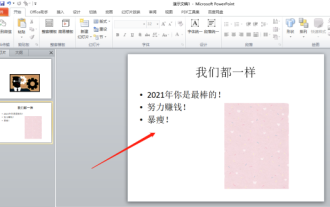 Biar saya ajar awak! Bagaimana untuk mencipta kesan animasi dalam PPT!
Mar 20, 2024 pm 06:40 PM
Biar saya ajar awak! Bagaimana untuk mencipta kesan animasi dalam PPT!
Mar 20, 2024 pm 06:40 PM
Apabila membuat PPT, menggunakan beberapa kesan animasi akan menjadikannya lebih meriah dan comel berbanding tanpa menggunakan kesan animasi Dengan penambahan kesan animasi, orang ramai mungkin suka menonton PPT ini, jadi kita mesti belajar bagaimana untuk mencipta kesan animasi untuk PPT. Seterusnya, saya akan memperkenalkan secara terperinci cara menambah kesan animasi pada PPT. Sila teruskan membaca dan mengkaji langkah-langkah ini dengan teliti, saya percaya ia akan membantu anda! Mula-mula, buka PPT yang kami buat sendiri Anda akan perasan bahawa PPT ini pada masa ini tidak mempunyai sebarang kesan animasi (seperti yang ditunjukkan oleh anak panah merah dalam rajah di bawah). 2. Kemudian, kita perlu menambah kesan animasi pada gambar Kita mula-mula memilih gambar, dan kemudian klik butang [Animasi] di bahagian atas bar menu (seperti yang ditunjukkan dalam bulatan merah dalam rajah di bawah). 3. Seterusnya, kita klik di dalam animasi
 Cara membuat penutup perkataan
Mar 19, 2024 pm 06:50 PM
Cara membuat penutup perkataan
Mar 19, 2024 pm 06:50 PM
Tesis pengijazahan mesti mempunyai kulit muka, jadual kandungan, penghujung, dsb. Barulah tesis itu boleh dilengkapkan. Pada keluaran yang lepas, editor telah berkongsi dengan rakan-rakan cara membuat jadual kandungan dalam Word Dalam keluaran ini, saya akan berkongsi dengan anda cara membuat penutup perkataan Jika anda tidak tahu cara membuatnya, cepat ! 1. Mula-mula, kita buka dokumen perkataan yang ingin kita jadikan penutup, seperti yang ditunjukkan dalam rajah di bawah: 2. Kemudian, kita klik butang [Bab] pada bar menu dan pilih halaman muka depan Fungsi ini bersamaan dengan a cover library, dan anda boleh Pilih sendiri cover yang sesuai dan cantik, seperti yang ditunjukkan dalam bulatan merah dalam rajah di bawah: 3. Selepas mengklik, anda boleh melihat pelbagai jenis cover, seperti jenis perniagaan, sesuai untuk kontrak dan dokumen syarikat. ; jenis resume, sesuai untuk mencari kerja dan menghantar resume Kawan-kawan, tunggu, okay?
 Bagaimana untuk menggunakan JavaScript untuk mencapai kesan penukaran gelongsor ke atas dan ke bawah bagi imej dan menambah animasi fade-in dan fade-out?
Oct 20, 2023 am 11:19 AM
Bagaimana untuk menggunakan JavaScript untuk mencapai kesan penukaran gelongsor ke atas dan ke bawah bagi imej dan menambah animasi fade-in dan fade-out?
Oct 20, 2023 am 11:19 AM
Bagaimanakah JavaScript boleh mencapai kesan pensuisan gelongsor ke atas dan ke bawah bagi imej dan menambah animasi fade-in dan fade-out? Dalam pembangunan web, selalunya perlu untuk mencapai kesan penukaran imej Anda boleh menggunakan JavaScript untuk mencapai penukaran gelongsor ke atas dan ke bawah, dan menambah kesan animasi fade-in dan fade-out Mari kita lihat dengan lebih dekat. Pertama, kita memerlukan bekas yang mengandungi berbilang imej. Kita boleh menggunakan tag div dalam HTML untuk mengehoskan imej. Sebagai contoh, kami mencipta div dengan id "bekas imej" kepada




